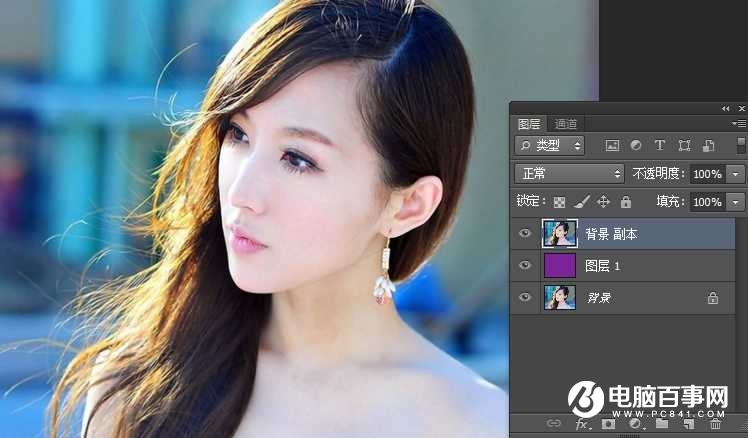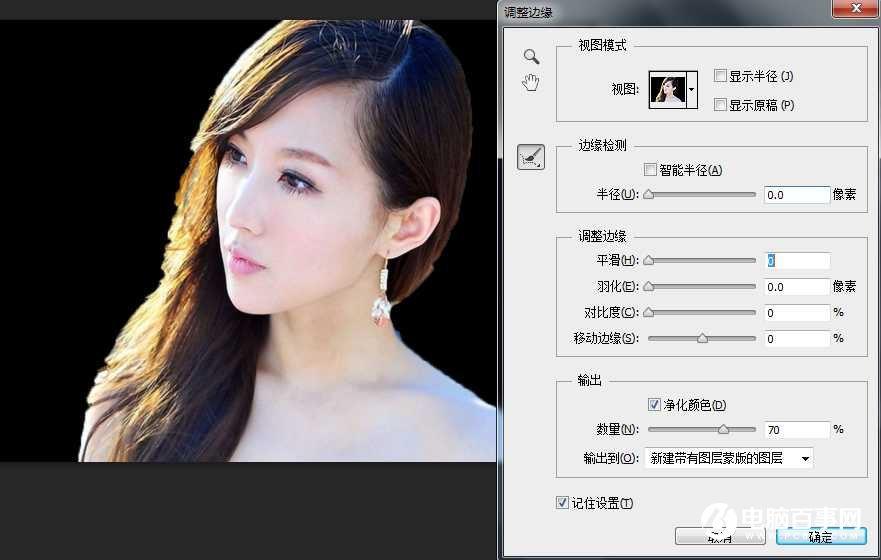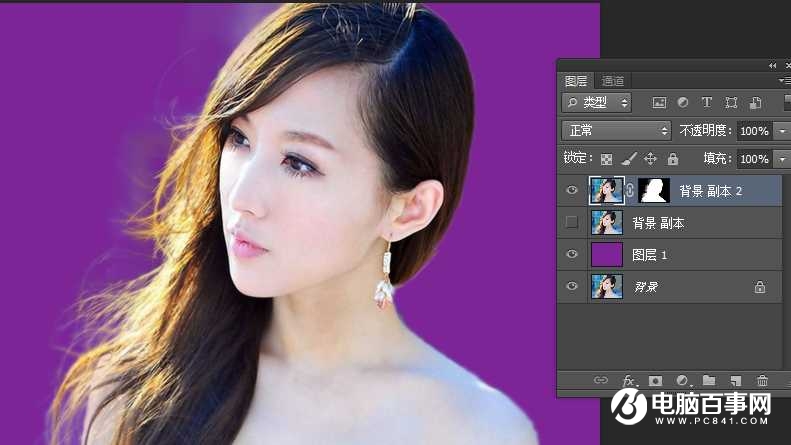【www.xieat.com - 人物】
本教程主要使用Photoshop快速的给人像照片抠头发教程,主要是给大家分享经验。一分钟抠取头发丝,不会钢笔抠图的,ps版本不是cs5以上的,此功能实现不了,喜欢的朋友让我们一起来学习吧。
原图

最终效果

1、下面开始第一步打开原图。并复制该图层,修图的都习惯保留原图对吧,并且添加图层蒙版。再新建图层填充纯色已做观察之用。

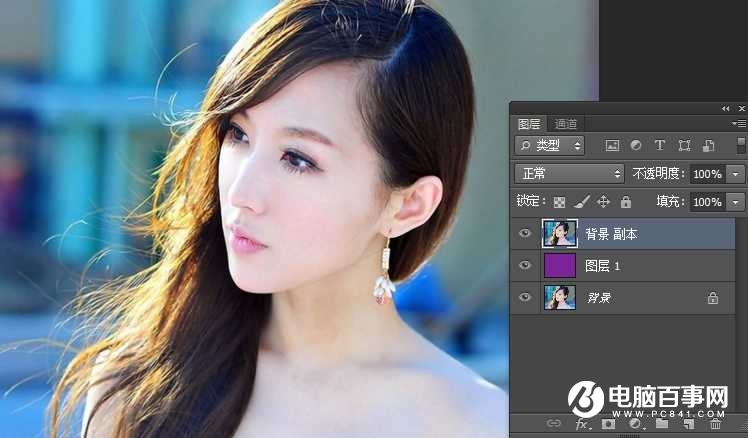
2、在ps里选择快速选择工具,大致选择人物的身体,头发部分随便点点。

3、打开菜单里的选择-调整边缘(快捷键ALT+ctr+R),出现这个画面。
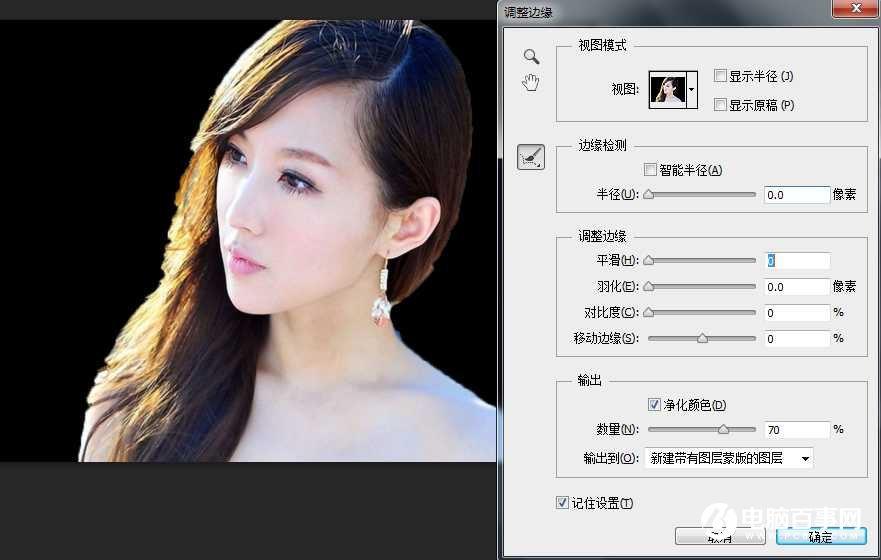
4、下面选择调整半径工具,然后在头发的边缘进行涂抹,画笔半径,羽化什么的看自己效果而定。


5、最后选择确定。
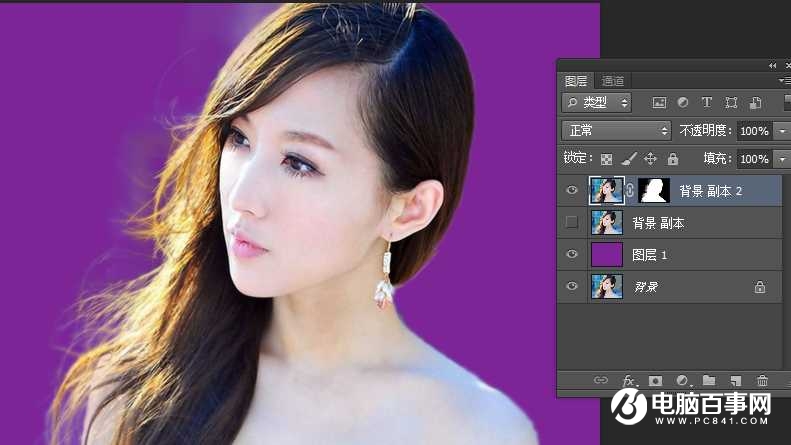
6、身体和其他边缘圆滑的部分请大家选择钢笔工具进行抠取,此图没有进行人物身体的抠图,请大家自行脑补,下面最后一步,选择好需要替换的背景。


最终效果

本文来源:http://www.xieat.com/renwu/95732/
推荐访问:
-
yy外星人 YY外星人陈山患有地中海贫血症,因此面部发生了改变,整容只会越来越丑,他爸爸是广东某地产富商,其实他很可怜!重度地贫症只能靠每天输血来维持生命!而且能活到成年的几率不高!!他现在...
2019-07-03
阅读全文 >>
-
女人必须学会调戏自己的老公。1、要经常给他惊吓或惊喜比 如过生日,送鲜花买蛋糕太普通,做可口佳肴弄的你一身油烟味儿,你最好打扮一下自己,可是美女有的是,他见的多了,不要打扮的如何漂亮,你打扮成个二...
2019-07-03
阅读全文 >>
-
说到韩国美女,那是一抓一大把,比如韩国第一美女李成敏、金泰熙、孙允珠等等,在韩国网红模特女神排名中孙允珠也是排在第一位的超级大美女哦!下面就和360常识网一起了解韩国最美网红女神排行榜吧!韩国最美十大...
2019-06-18
阅读全文 >>
-
1、乔丹娜-贾德尔乔丹娜是在葡萄牙首都里斯本工作的巴西时装模特儿,他的哥哥是曾经效力里斯本竞技俱乐部的巴西中锋贾德尔。虽然不知道她是不是C罗的初恋情人,但是葡萄牙人早在17岁时就被爆出和这位美女模特陷...
2019-06-18
阅读全文 >>
-
拥有一头乌黑亮丽的头发是众多爱美女士的一致心愿,有很多朋友问怎样才能护发并促进头发快速生长?护发并促进头发快速生长有什么秘诀?那么怎样才能护发并促进头发快速生长呢?不妨一起来随小编了解一下护发并促进头...
2019-06-18
阅读全文 >>
-
经常看到弹幕里面刷“双手打字以示清白”,尤其是有人浏览漂亮美女的图片时,总在下面留言“双手打字以示清白”,对此我表示很疑惑,胸大丁大压着键盘不行啊!那么,究竟关于“双手打字以示清白”是什么意思什么梗,...
2019-06-18
阅读全文 >>
-
养生之道网导读:小胸美女怎样变大胸?据说男人都喜欢胸大的女人,难道平胸就不招人喜欢了吗?那么小胸的美女怎样迅速变成大胸MM呢?接下来小编交给小胸美女怎样变大胸的速成记,只要大家肯认真按照小编的建议来做...
2019-06-18
阅读全文 >>
-
美女挠脚心痒痒视频(一):tickle your toes 是什么意思,把脚趾头弄痒吗?tickle是胳肢,使发痒这句的意思是挠脚心使发痒的意思【美女挠脚心痒痒视频】美女挠脚心痒痒视频(二):呵痒痒...
2019-06-14
阅读全文 >>
-
近日,西门大妈再度引起网友关注。关于西门大妈是谁,西门大妈年轻时照片与整容前后对比照都受到不少网友热搜。有网友扒出西门大妈年轻时照片,与整容后的样子对比惊人,原来西门大妈年轻时也是美女一枚。西门大妈杨...
2019-06-12
阅读全文 >>
-
古人都是以樱桃小嘴、小蛮腰来形容美女,这是非常形象的,但实际上樱桃小嘴真的那么好吗?如今世界上最小的嘴巴出现,真正的樱桃小嘴,然而现实却是非常的残酷,就有那么一个姑娘,嘴巴就3厘米,很小,吃东西都很困...
2019-05-29
阅读全文 >>